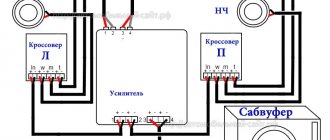Современные домашние компьютеры способны выполнять множество различных функций, одной из которых является воспроизведение мультимедийного контента. В большинстве случаев мы слушаем музыку и просматриваем фильмы, используя компьютерную акустику и монитор, что не всегда удобно. Заменить эти компоненты можно домашним кинотеатром, подключив его к ПК. О том, как это сделать, мы и поговорим в данной статье.
Подключение домашнего кинотеатра
Под домашним кинотеатром пользователи подразумевают разные наборы устройств. Это либо многоканальная акустика, либо комплект из телевизора, плеера и колонок. Далее мы разберем два варианта:
- Как использовать ПК в качестве источника звука и изображения, подключив к нему телевизор и колонки.
- Как напрямую подключить имеющуюся акустику кинотеатра к компьютеру.
Вариант 1: ПК, телевизор и колонки
Для того чтобы воспроизвести звук на колонках от домашнего кинотеатра, потребуется усилитель, в качестве которого обычно выступает комплектный DVD-плеер. В некоторых случаях это может быть встроенный в одну из колонок, например, сабвуфер, модуль. Принцип подключения в обеих ситуациях идентичен.
- Поскольку разъемы ПК (3.5 miniJack или AUX) отличаются от тех, что расположены на плеере (RCA или «тюльпаны»), нам понадобится соответствующий переходник.
Штекер 3.5 мм подсоединяем к стереовыходу на материнской плате или звуковой карте.
«Тюльпаны» подключаем к аудиовходам на плеере (усилителе). Обычно такие разъемы обозначаются как «AUX IN» или «AUDIO IN».
Колонки, в свою очередь, включаются в соответствующие гнезда на DVD.
Для передачи изображения с ПК на телевизор требуется соединить их кабелем, тип которого определяется разновидностью имеющихся на обоих устройствах разъемов. Это могут быть VGA, DVI, HDMI или DisplayPort. Два последних стандарта также поддерживают передачу аудиосигнала, что позволяет пользоваться встроенными в «телек» динамиками без использования дополнительной акустики.
Если разъемы различаются, потребуется переходник, который можно приобрести в магазине. Нехватки таких устройств в розничной сети не наблюдается. Обратите внимание, что адаптеры могут отличаться по типу штекеров. Это вилка или «male» и розетка или «female». Перед покупкой необходимо определить, какого типа гнезда присутствуют на компьютере и телевизоре.
Подключение осуществляется предельно просто: один «конец» кабеля включается в материнскую плату или видеокарту, второй — в телевизор.Таким образом мы превратим компьютер в продвинутый плеер.
Вариант 2: Прямое подключение колонок
Такое подключение возможно в том случае, если на усилителе и компьютере имеются нужные разъемы. Рассмотрим принцип действий на примере акустики с канальностью 5.1.
- Для начала нам потребуется четыре переходника с 3.5 мм miniJack на RCA (см. выше).
- Далее этими кабелями соединяем соответствующие выходы на ПК и входы на усилителе. Чтобы это сделать правильно, необходимо определить назначение разъемов. На самом деле все довольно просто: возле каждого гнезда прописана нужная информация.
- R и L (Right и Left) соответствуют стереовыходу на ПК, обычно зеленого цвета.
- FR и FL (Front Right и Front Left) подключаются к черному гнезду «Rear».
- SR и SL (Side Right и Side Left) – к серому с названием «Side».
- Центральные колонки и сабвуфер (CEN и SUB или S.W и C.E) включаются в оранжевый разъем.
Если какие-то гнезда на вашей материнской плате или звуковой карте отсутствуют, то некоторые колонки попросту окажутся незадействованными. Чаще всего в наличии имеется только стереовыход. В этом случае используются входы AUX (R и L).
Стоит иметь в виду, что иногда, при подключении всех колонок 5.1, вход стерео на усилителе может не использоваться. Это зависит от принципа его работы. Цвета разъемов могут отличаться от указанных выше. Подробную информацию можно узнать из инструкции к устройству или на официальном сайте производителя.
Настройка звука
После подключения акустической системы к компьютеру может потребоваться ее настройка. Делается это с помощью программного обеспечения, включенного в комплект поставки аудиодрайвера, или стандартными средствами операционной системы.
Заключение
Информация, приведенная в данной статье, позволит вам использовать имеющуюся под рукой технику по ее прямому назначению. Процесс создания симбиоза домашнего кинотеатра с компьютером довольно прост, достаточно иметь в наличии необходимые переходники. Обращайте внимание на типы разъемов на устройствах и адаптерах, а при возникновении трудностей с определением их назначения читайте мануалы.
Отблагодарите автора, поделитесь статьей в социальных сетях.
Источник: lumpics.ru
Как подключить колонки к компьютеру через DVD?
DVD-плеер
- Берется кабель, имеющий разъемы “тюльпаны” с одной стороны и самый обычный миниджек на 3.5 мм на другой стороне.
- Плеер просто соединяется с выводом аудиокарты компьютера, а именно, вывод, который отвечает за соединение с колонками.
25 июл. 2022 г.
Интересные материалы:
Какие два протокола работают на транспортном уровне модели TCP IP? Какие качества мешают вам в работе? Какие качества важны для работы? Какие категории работ по тяжести вы знаете? Какие категории работников не могут привлекаться к сверхурочным работам? Какие магазины Летуаль работают в Екатеринбурге? Какие модели iPhone работают в России? Какие напряжения должен выдавать блок питания ATX для нормальной работы системы? Какие показатели используются для оценки перевозочной работы? Какие приложения работают с chromecast?
Особенности подключения домашнего кинотеатра к ноутбуку
Функциональные возможности портативных компьютеров огромны: воспроизведение видео- и аудиоконтента, 3D-игры при оптимальных настройках с максимальным качеством, общение в Интернете, просмотр потокового видео с YouTube. При наличии домашнего кинотеатра пользователь может совместить два монитора и превратить акустическую систему в медиа-центр. Для этого нужно правильно подключить друг к другу дорогую технику. Чтобы максимально быстро выполнить подсоединение, воспользуйтесь нашими рекомендациями.
Необходимые настройки
Перед тем как подключить ДВД к компьютеру, необходимо выполнить ряд дополнительных действий, которые позволят произвести успешное подключение:
- Выполните форматирование жесткого диска с файловой системой FAT-32. Необходимые к просмотру файлы необходимо записать на него же. Это делается для того, чтобы устройство не воспринималось как хранилище информации (флешка).
- Воспользовавшись соответствующими проводами и разъемами, подключите друг к другу тюнер и плату видеозахвата.
- Далее необходимо соединить акустическую систему плеера и аудиокарту компьютера. Для этого в первый разъем включается мини-джек, а во второй – тюльпан. Удостоверьтесь в том, что соединение между проигрывателем и компьютером установлено.
Теперь нужно произвести настройки звука. Для этого откройте в меню «Пуск» «Панель управления», там найдите раздел под названием «Оборудование и звук» и выберите «Звук».
В параметрах укажите количество колонок. Чаще всего их количество не менее пяти. Это делается с целью корректировки воспроизведения звуков.
На последнем этапе включается плеер. В его настройках следует указать необходимый для аудиовыхода канал.
После этого можно приступать к проверке полученного результата. В том случае, если что-то не работает, необходимо каждое устройство проверить по отдельности. Таким образом вы сможете узнать, работают ли они исправно или же что-то повреждено.
Особенности подключения
- проще подсоединить технику одного производителя, так как формат разъемов один или легко совместимый;
- застарелые порты (VGA, DVI) передают только видеоконтент, поэтому для передачи звукового сигнала необходимо дополнительно использовать другие разъемы;
- если качество изображения или звука неудовлетворительное, попробуйте обновить или переустановить видеокарту;
- операционные системы последних версий автоматически распознают ту технику, которая подсоединяется, и позволяют использовать сразу несколько экранов мониторов. Устарелые разновидности ОС требуют дополнительную установку дисков или некоторые файлы;
- при покупке провода учитывайте то, что длина должна быть достаточной для подсоединения домашнего кинотеатра к ноутбуку.
Подключение с помощью разъема VGA
Для подсоединения домашнего акустического комплекса к портативному компьютеру нужен провод со стандартным гнездом «RCA» («тюльпан») и «Mini-jack» диаметром 3,5 мм. Чтобы изображение с монитора появилось на большом экране, вставьте кабель с «тюльпанами» в разъём «aux in» на телевизоре, а «мини-джек» – в соответствующее гнездо на ноутбуке.
К недостаткам этого подсоединения относят некачественную передачу видеосигнала.
Важно! VGA-разъем передает аналоговый сигнал и видео с разрешением не более 1600х1200 точек.
Разновидности разъемов
Для правильного подсоединения акустической системы к портативному ПК, необходим соответствующий провод, который должен входить в один из разъемов ноутбука и потом подключаться к монитору персонального кинокомплекса. Рассмотрим, какие в двух устройства есть популярные разъемы для передачи данных.
- HDMI – разъем, который внешне похож на USB порт, однако тоньше и длиннее. При использовании этого разъема цифровое соединение обеспечивается по типу DVI, передавая видео и аудиосигналы. Настройки несложные, а изображение разных мультимедийных файлов четкое и с максимальным качеством.
- VGA обеспечивает передачу изображения, воспроизведение некоторых видов видеофайлов. Внешне имеет 15 контактов (5 контактов в 3 ряда) в виде точек. Передает аналоговые данные. Чтобы передавать дополнительно звук, можно использовать кабель, который соединяет вход для наушников с домашним кинотеатром.
- DVI. Внешне данный стандарт относительно больших размеров, поэтому производители для надежного крепления предлагают использовать два шурупа, которые надежно фиксируют контакт.
- RCA. Желтый разъем композитного видео в современных ноутбуках встречается нечасто. При его наличии дополнительно нужно подключить аудиосигнал. Для этого возьмите кабель Mini-Jack5 – RCA и вставьте в гнездо под наушники.
Подключение активных колонок
Компактная конструкция телевизора не позволяет производителю разместить действительно мощные динамики. По этой причине у пользователей появляются претензии к звучанию. Впрочем, проблема легко решается путем подключения внешнего устройства для воспроизведения звука. Разумеется, разница будет заметна сразу.
Даже оборудование от ПК будет работать лучше, нежели стандартный телевизионный динамик. Активную акустику вы сможете подключить абсолютному к любому телевизору, модель не играет особой роли. Сразу необходимо обозначить, что подсоединяются они с помощью специального интерфейса.
Что собой представляют мощные динамики? Все очень просто, это колонки или аудиосистема со строенным, мощным усилителем. Именно он существенно улучшает звучание. Усилитель находится во всех устройствах активного типа, включая даже самые обычные колонки.
Разумеется, что процесс вывода звука на колонки, да и подключения в целом, существенно упрощается. Пользователь просто вставляет штекер аудиосистемы в соответствующий разъем, дополнительно подключать усилитель не придется, так как он уже встроен в колонки. Также нужно включить устройство для воспроизведения звука в сеть. Опять-таки, оборудование внешнего типа подсоединяется напрямую, то есть без каких-либо переходников и коннектеров.
На задней панели телевизионного оборудования вы найдете огромное количество различных портов
Чтобы определить, какое именно гнездо нужно вам, обратите внимание на соответствующие маркеры (подписи). Знания английского языка на базовом уровне будет вполне достаточно. Маркировка позволяет рядовому потребителю без лишних проблем определить предназначение того или иного разъема
Маркировка позволяет рядовому потребителю без лишних проблем определить предназначение того или иного разъема
Маркировка позволяет рядовому потребителю без лишних проблем определить предназначение того или иного разъема.
Для подсоединения компьютерных колонок к ТВ найдите аудио разъем, он зачастую бывает белым или красным. Это международная маркировка, поэтому цвет остается неизменным вне зависимости от модели и производителя оборудования. Даже новички абсолютно точно не запутаются
Обратите внимание, что штекер следует вставить в гнезда – Audio-R (белого цвета) и Audio-L (красного цвета)
Вне зависимости от типа активной акустики, ее также можно подсоединить, используя самый обычный круглый вход – его диаметр составляет 3,5 миллиметра. Достаточно часто этот интерфейс называют мини джек или TRS. Возле такого порта практически всегда обозначается маркер в виде наушников, поэтому ошибиться будет очень тяжело.
Как телевизоры, так и компьютеры оснащаются идентичными разъемами для подключения акустики. Старые модели телевизоров оснащены тюльпанами. Разумеется, что в этом случае аудиосистема должна быть оснащена аналогичным интерфейсом. Если данный вход отсутствует, то всегда можно использовать переходник. Теперь вы знаете, как подключить акустическую систему к телевизору.
Этапы подключения ноутбука к домашнему кинотеатру
- Исследуйте боковые части портативного ПК и определите, какие есть разъемы. Подобные действия проделайте с монитором акустической системы, чтобы знать, с каким типом соединения будет передаваться информация.
- Подключите кабель от монитора телевизора кинокомплекса к ноутбуку.
- На домашнем кинотеатре с помощью пульта управления выберите нужный источник сигнала. Меню можно найти в Настройках.
- Включите портативный ПК и дождитесь загрузки системы ПК.
- Укажите экран домашнего кинокомплекса в качестве основного монитора.
- Установите необходимое разрешение экрана. Для этого войдите в меню «Настройка экрана» и установите нужное значение.
- С помощью пульта или кнопок на устройстве настройте звук в домашнем кинотеатре и масштаб. Аналогично выставьте громкость и параметры для динамиков.
Если монитор телевизора высокой четкости (HDTV), то на экране будет изображение с разрешением до 1280 x 720. Чтобы видеоконтент просматривался в хорошем качестве — отсоедините домашний кинотеатр, и перед повторным подключением техники выставите нужные настройки.
Автоматика – хорошо, а слух лучше
Затем следует проиграть немного хорошо знакомой музыки или просмотреть отрывок фильма. Если система звучит глухо или ей не хватает чего-то еще, вполне вероятно, что автоматизированная установка подавила некоторые частоты. Чтобы исправить это, нужно найти настройку эквалайзера или динамического контроля. Иногда она имеет собственное название, такое как Audessey или Dolby, но, независимо от наименования, ее нужно просто отключить, и звучание должно улучшиться.
Сабвуферы могут иметь собственные регуляторы громкости и частот, называемые кроссоверами. Если они покупались вместе с системой, то все это должно контролироваться экранным меню. В противном случае работу сабвуфера придется настраивать отдельно.
Подключение домашних кинотеатров всегда следует начинать с предлагаемыми настройками и изменять их лишь в тогда, когда есть уверенность в том, что проблема может быть решена простым перемещением колонок. Иногда даже несколько сантиметров имеют решающее значение.
Система беспроводного подключения
Беспроводные технологии развиваются достаточно динамично. С использованием такого встраиваемого модуля подсоединение становится быстрее, а качество передачи данных остается на высоте. В домашнем кинотеатре для этого настраивают точку передачи сигнала.
Беспроводные WLAN-модули значительно упрощают передачу аудио- и видеофайлов. С помощью адаптера WLAN подключается сетевой выход аппаратуры Wi-Fi с передатчиком к маршрутизатору.
Беспроводной модуль WiDi (Wireless Display) встроен в персональные ПК, использующие процессор Intel. Для взаимодействия двух систем используется адаптер WiDi, подсоединяющийся через разъем HDMI на акустической системе. Такой формат обеспечивает качественное изображение и звук.
Домашний кинотеатр служит не только для просмотра кинофильмов, но и для комплексного взаимодействия с портативным ПК. Подключить домашний кинотеатр к ноутбуку позволяет распространенное подсоединение с помощью порта HDMI или разъема VGA. При наличии беспроводных модулей акустическую систему можно подключить с помощью беспроводного подключения.
Источник: televopros.ru
Виды разъёмов
Перед подключением нужно определиться, какие порты есть в двух устройствах. Это делается для того, чтобы выбрать нужный провод для соединения акустической системы и портативного ПК.
- HDMI – разъем, внешне похожий на USB порт, но длиннее и тоньше. Передает в одном кабеле данные видеосигналов со звуком. Обеспечивает цифровой сигнал, при этом настройки занимают минимум усилий.
- VGA напоминает прямоугольник с закругленными углами. Разъём состоит из 15 контактов (5 контактов в 3 ряда), обеспечивает передачу аналогового видеосигнала. Для передачи звука необходим дополнительный кабель, соединяющий разъем наушников с колонками или кинокомплексом.
- RCA. Иногда можно встретить в ноутбуках разъем композитного видео (как правило, жёлтого цвета). Чтобы передавать аудио сигнал, используйте гнездо под наушники через «Mini-Jack» – «RCA».
Что нужно для подключения
Обычно, пользователи хотят подключить к компьютеру или ноутбуку акустическую систему формата 5.1., так как пять колонок обеспечивают реалистичный окружной звук. Современные компьютерные игры, имеют большой набор звуковых спецэффектов, которые делают игровой процесс очень впечатляющим. Стереосистема уже не может передать все нюансы такого звучания, имеющиеся в играх и фильмах. В связи с этим выбирается акустика с тыловыми колонками, как более актуальная и мощная.
Для того чтобы произвести подключение домашнего кинотеатра к ноутбуку, требуется:
- прибор, воспроизводящий изображение (DVD-плеер);
- комплект акустики;
- соединительные провода.
Проигрыватель дисков необходим для подключения, так как он будет передавать звуковой сигнал на колонки и усиливать его.
Страница 10
Подключение компонентов домашнего кинотеатра
• Установите параметр РЕЖИМ DOWNMIX в меню настроек громкоговорителей в режим 5.1CH,
чтобы активировать все 6 громкоговорителей при воспроизведении дисков с аудио сопровождением
в формате 5.1CH (подробное описание данной операции смотрите на странице 32).
• Перед началом подключения компонентов домашнего кинотеатра или подключением домашнего
кинотеатра к другому оборудованию, убедитесь, что электропитание отключено.
• Во избежание повреждения компонентов домашнего кинотеатра подключайте к DVD−ресиверу только
акустическую систему, поставляемую в комплекте.
Левый громкоговоритель окружающего звука
Как подсоединить
Проще всего выполнить соединение ноутбука и комплекса домашнего кинотеатра посредством кабеля HDMI. Данный интерфейс имеется в проигрывателе и в портативном компьютере. Шнур HDMI, как правило, в набор к кинотеатру не входит. Его нужно купить отдельно.
Кабель HDMI – это наилучший вариант, который можно использовать при подключении системы домашних кинотеатров к различной аппаратуре. Это мультимедийный интерфейс, позволяющий транслировать видео и аудиосигналы высочайшего качества. HDMI является универсальным соединительным проводом, с помощью которого можно выводить и звук, и видео на телевизор.
В данном случае требуется соединить ноутбук и DVD-проигрыватель через HDMI. Сделать это просто, нужно найти на обоих приборах порт с соответствующим обозначением. Далее, необходимо подсоединить акустику к плееру.
Для этого используются шнуры, которые поставляются в комплекте к каждому кинотеатру подобного типа. Коммуникация происходит одинаково для всех моделей. В инструкции по эксплуатации указано, какой провод и разъем нужно последовательно соединить.
Центральная колонка соединяется с портом, обозначенным надписью Center. Фронтальные нужно подключить к разъемам с обозначением Front. Тыловые излучатели звука соединяют с гнездами с надписью Surround. Порт подключения к сабвуферу маркируется Subwoofer.
Перед подключением аппаратуры подумайте, как ее лучше разместить в вашей комнате. Центральный и фронтальные спикеры должны находиться вблизи источника звука, тыловые – в углах помещения, желательно, за спиной пользователя. Сабвуфер можно располагать в любом удобном месте.
Источник: tehnopomosh.com
Способы подключения домашнего кинотеатра к ноутбуку
Ноутбук у вас или компьютер — неважно. Но для наглядности мы представим ноутбук.
Для начала подключения, найдите у себя дома шнуры разъёмов VGA, HDMI. RCA на современных ноутбуках не встречаются, на замену им пришли: слот под наушники и USB. Через USB 2.0 (и другие его версии: 3.0, 3.1) невозможно подключить домашний кинотеатр к ноутбуку, так как кабель предоставляет проводимость информации только по одному формату канала (для передачи видео нужно два: звук и «картинка»). И более того, замыкание каналов может привести к поломке ноутбука и кинотеатра!
Теперь рассмотрим слоты через которые можно провести два формата каналов:
Слегка похожий на USB, только 2 угла его не прямые. Это наиболее современный кабель, позволяющий проводить звук и картинку одновременно. Цена его немного выше чем на остальные. Да и в целом, он уже приходит на замену устаревшему VGA или вовсе «тюльпанам». Кабельное телевидение, Play Stasion, XBox и современные видеокарты используют только HDMI.
Это большой кабель, окрашиваемый в синий цвет. Он имеет много коммуникационных нитей, поэтому найти разъём для него не составит труда. Если у вас есть только ВГА, потребуется дополнительно подсоединить реформатор звука — колонки, так как кабель подсоединяется к кинотеатру через видеокарту.
Теперь выберите один из кабелей для подключения (только один! При двух произойдёт замыкание) к кинотеатру и найдите куда поставить ноутбук, чтобы можно было управлять, а кабели доставали до обоих устройств.
Где бы вы его разместили?
И, наконец, куда девать вещь? Звуковая панель должна быть у основания экрана или, возможно, на журнальном столике в центре комнаты, если ваша установка немного компактнее, поэтому разместите звуковую панель в соответствии с рекомендациями производителя здесь.
Затем используйте длинные кабели, если вам нужно проложить до компьютера значительное расстояние. Подумайте, как часто и каким образом вы будете использовать эту настройку, а затем позвольте этому управлять независимо от того, хотите ли вы пойти на дополнительные хлопоты по прятанию аудиокабеля за стенами или под ковриком.
Для чего производится подключение
Домашний кинотеатр подключается для улучшения акустического сопровождения. Вы будете смотреть видео и максимально качественно слышать звук фильмов, видео и музыки. А главное — сопровождение с большой картинкой. В ваших возможностях будет просмотр фильмов с любых сайтов, в том числе и YouTube.
И видеть абсолютно любые фильмы, причём совершенно бесплатно, по отношению к спутниковому ТВ. Рекламы не будут постоянно допекать, а пропущенный сериал или матч можно посмотреть в удобное для вас время. Игры будут максимально реалистичны, но в этом случае лучше использовать компьютер.
Пошаговая инструкция подключения
В подключении нет особых сложностей.
- Найдите разъёмы на обоих устройствах для вашего кабеля.
- Подключите обе стороны (к кинотеатру и ноутбуку). Но будьте аккуратны, чтобы не повредить разъёмы.
- Включите кинотеатр и ноутбук.
- Укажите в настройках акустики источник сигнала (VGA или HDMI) и выберите его.
- Подтвердите соединение с кинотеатром на ноутбуке. обычно ноутбук сам загружает драйвер без ваших действий.
- Готово.
Подключить можно и другие контроллеры — мышь, клавиатура. Всё это не составит труда — просто найдите подходящий разъём на вашем оборудовании.
Надеемся наша информация была полезна. Будьте аккуратны с техникой!
Источник: setafi.com
Подключение с помощью соединения HDMI
После выбора нужного провода, для подключения устройств соедините их кабелем, выполнив несложные настройки.
Порядок действий при подключении:
- Выключите устройства.
- Подключите один конец провода к входному разъему HDMI на ресивере персонального кинотеатра, а другой конец – к выходному порту HDMI на портативном ПК.
- Включите технику.
- В настройках акустического комплекса выберите нужное гнездо и установите его в качестве источника сигнала.
- Для настройки ПК нажмите на экране правой кнопкой мыши, в выпадающем перечне выберите опцию «Разрешение экрана». Задайте одну из команд: расширить изображение на оба дисплея, включить один из экранов, дублировать видеоизображение.
Если монитор на домашнем кинотеатре высокого разрешения (HDTV), то видео можно видеть только на экране телевизора, а не на дисплее ноутбука. Чтобы увидеть элементы на мониторе портативного ПК — отключите персональный кинозал.
Если данного гнезда нет, используйте переходник, с помощью которого можно подключить HDMI-разъем акустической системы к USB-порту портативного ПК. Однако это приведет к потере качества изображения.
Как подключить домашний кинотеатр к ноутбуку
Как подключить домашний кинотеатр к ноутбуку – это задача, которая хоть раз предстоит к разрешению каждому человеку, оборудующему свой дом по последним технологиям. Монтаж домашних кинотеатров в паре с компьютером предоставляет пользователю уйму возможностей по использованию техники: от прослушивания музыки на стерео системе домашнего кинотеатра в хорошем звучании с жесткого диска компьютера до просмотра последних новинок в сфере кинематографа в самом высоком качестве и на большом экране монитора. Учитывая эти и еще ряд других положительных сторон в использовании тандема ноутбука или компьютера и технологии кинотеатра в условиях дома, все больше и больше людей оборудуют в своем доме данную систему.
Суть союза домашнего кинотеатра и ноутбука состоит в подключении к ПК-устройству стереосистемы из набора, которая дает мощнейший звук и уровень просмотра наивысшего качества. Чаще всего домашний кинотеатр подключается к монитору телевизора, однако никто не исключает возможность присоединения и к ноутбуку или компьютеру, если такой вариант удобен пользователю.
Помогите с подключением дом. кинотеатра
Появился у меня дом. Кинотеатр(samsung ht-e355k) хочу подключить к ноутбуку (Asus x550c )
Есть выход на aux но так ноутбук видит только 2 колонки и нельзя выбрать 5.1 . Можно ли вообще подключить так что бы ноутбук видел все 6 колонок ? подскажите пожалуйста
Инструкция оборудования системы кинотеатра в тандеме с ноутбуком
Проектирование домашних кинотеатров с любым портативным компьютеризированным устройством заключается в нескольких простых шагах, придерживаясь правил которых вы с легкостью самостоятельно обеспечиваете себе отличное высококачественное звучание любого видео или аудиофайла.
Основными этапами в монтажных работах по присоединению домашнего кинотеатра к ноутбуку являются:
- Стандартный комплект домашнего кинотеатра содержит проигрыватель дисков, колонки, аудио карту и особый провод с разъемами типа «тюльпан» и мини-джек, а также необходимый для высокого уровня звучания сабвуфер.
- Специальный провод из комплекта стороной «мини-джек» подключите к аудио карте ПК-устройства в гнездо с пометкой out, а стороной «тюльпан» к самому плееру. Таким образом, вы соединяете оба устройства между собой и обеспечиваете тандем их функционирования.
- Благодаря DVD-плеера из комплекта вы соединяете акустическую систему кинотеатра и аудио карту компьютера или ноутбука. После вышеописанного шага подключите плеер к сети и в настройках выберите необходимый канал звукового выхода. На этом работа с этой частью кинотеатра окончена.
- Акустическая система в виде колонок и сабвуфера подключается с помощью кабелей, для разъемов которых имеются соответствующие отверстия в плеере. В настройках карты звука в акустическом оборудовании можно найти необходимые параметры и тем самым обеспечить мощный и качественный звук проигрывания.
Варианты подключения
Вариант коммутации компьютера с домашним кинотеатром зависит от модели акустики и возможностей самого вычислительного агрегата.
Через локальную сеть
Если вы общаетесь с компьютером на ты, то подключение через локальную сеть не составит труда Включение в локальную домашнюю сеть акустической системы 5.1 позволяет использовать компьютер по своему назначению (например, для работы), а медиацентр — для просмотра фильмов, собранных в папке с общим доступом на ПК. В этом случае смотреть кино и слушать музыку можно будет с любого другого устройства: ноутбука, смартфона и т.д.
Последовательность действий проста:
- Настроить адаптер кинотеатра на приём сигналов Wi-Fi от домашнего роутера.
- Ввести пароль (при его наличии).
- Провести тестовый запуск любого ролика.
Достоинства этого способа подключения в следующем:
- использование техники по её назначению;
- просмотр фильмов, скачанных из интернета в домашнюю фильмотеку на компьютере;
- использование уникальных функций кинотеатра типа караоке.
Подключение монитора к домашнему кинотеатру
Задняя панель домашнего кинотеатра выглядит так Для подключения к акустической системе 5.1. компьютерного монитора потребуется приобрести, в зависимости от модели монитора, либо кабель с разъёмами типа «тюльпан» на одном конце и VGA — на другом, либо HDMI-кабель.
В качестве монитора для демонстрации видео- и аудиофайлов можно использовать телевизор:
- К телевизору подключают акустическую систему кинотеатра традиционным образом.
- Производят подключение телевизора к компьютеру посредством HDMI-кабеля, доступного в любом магазине цифровой техники. Причём существует возможность приобретения кабеля заданной длины.
- Тестируют звучание.
Оправдан этот вариант подключения только в том случае, если владелец кинотеатра является страстным поклонником фильмов с большим количеством динамичных сцен. Современные дисплеи мониторов и телевизоров отличаются коротким временем отклика — это промежуток времени, за который происходит смена картинки на экране.
Домашний кинотеатр как усилитель звука
Разъёмы колонок домашнего кинотеатра отличаются от стандартных разъёмов, предусмотренных конструкцией компьютерных звуковых карт. Поэтому для усиления звука потребуется посредник — обычный DVD-плеер и кабель, на одном конце которого предусмотрены разъёмы типа «тюльпан», а на другом — миниджек. Последовательность действий при таком варианте подключения следующая:
- Миниджек подключают к стандартному входу компьютерной аудиокарты для колонок — он стандартно помечен зелёным оттенком цвета либо снабжён надписью out.
- «Тюльпаны» красного и белого цвета подключают к DVD-плееру к входам с пометкой in — их цвета соответствуют цветам разъёмов.
- Присоединяют акустическую систему к DVD-плееру набором аналоговых кабелей, идущих в комплекте с домашним кинотеатром — каждый вход и разъём снабжены идентичными цветовыми обозначениями.
- Во вкладке настроек звуковой карты компьютера «Звуковые входы/выходы» выбирают вариант с шестью динамиками.
- На DVD-плеере выбирают нужный канал звукового входа и проводят проверку звука.
Преимущества этого варианта коммутации в следующем:
- лёгкость подключения;
- отсутствие дополнительных расходов на покупку комплектующих.
Иные варианты
Приобретя в магазинах электроники специальный переходник, снабжённый миниджеком с одной стороны и гнёздами для колонок домашнего кинотеатра с другой, можно подключить акустическую систему 5.1 к домашнему компьютеру напрямую. Такой вариант возможен только в том случае, если на ПК стоит более продвинутая звуковая карта, способная к такой нагрузке.
Система беспроводного подключения
Технологический прогресс наряду с постоянными обновлениями в области домашней техники на сегодняшний день способен обеспечить пользователя беспроводным домашним кинотеатром для прослушивания аудиофайлов в высочайшем качестве. Беспроводной домашний кинотеатр имеет схожее предназначение с обычным домашним кинотеатром, однако принцип действия первого существенно отличается. Все дело в беспроводном подключении всей акустики к ноутбуку или компьютеру. Связь с ПК-устройством в данном случае поддерживается благодаря встроенному в систему кинотеатра передатчику Wi-Fi для подключения к Интернету, смартфону, ноутбуку, компьютеру, планшету или другому устройству-носителю аудио или видео файла или же при помощи Bluetooth, что обеспечивает беспроводную и мгновенную передачу музыки или видео файлов с возможностью дальнейшего воспроизведения. Многие такие устройств на сегодняшний день имеют уникальную возможность подчиняться управлению со стороны смартфона. Благодаря специальному приложению, которое устанавливается на ваш гаджет, можно использовать смартфон как некий пульт управления для работы с беспроводным домашним кинотеатром.
Большинство экспертов и заядлых пользователей современными технологиями и гаджетами утверждают, что затраты на беспроводной домашний кинотеатр абсолютно оправданы, так как устройство отличается качеством, удобством и надежностью.
Источник: vkinodoma.ru